Jak sprawdzić wersję Bluetooth na komputerze Windows 11/10
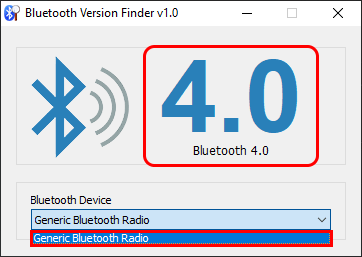
- 2643
- 676
- Juliusz Janicki
Jeśli chcesz sprawdzić wersję Bluetooth urządzenia Windows 10 lub Windows 11, możesz to łatwo zrobić, postępując zgodnie z tymi łatwymi metodami. Wersje Bluetooth to tylko generacje, do których należy sterownik Bluetooth. Pierwszą znormalizowaną wersją sterownika Bluetooth jest Bluetooth 1.1 i najnowsza wersja to 5.1. Znajomość wersji sterownika Bluetooth pomoże Ci w momencie oceny kompatybilnego z aplikacji (która wykorzystuje komunikację Bluetooth) na urządzeniu. (Przykład- najnowsza funkcja systemu Windows pobliski Udział wymaga minimalnego Bluetooth 4.0 na obu komputerach w celu udostępniania plików lub folderów między urządzeniami).
Wypróbuj te łatwe metody, aby wiedzieć o wersji Bluetooth na komputerze.
Metoda 1: Sprawdź wersję Bluetooth z Manager Device Manager
Metoda 2: Użyj Bluetooth Version Finder V1.0
Obie te metody omówiliśmy.
Metoda 1- Sprawdź wersję Bluetooth z Manager Device Manager
1. Naciskając Klucz z systemem Windows+S Możesz uzyskać dostęp do Szukaj pudełko obok ikony Windows.
2. Tutaj musisz wpisać „devmgmt”, A następnie kliknij„Menadżer urządzeń".
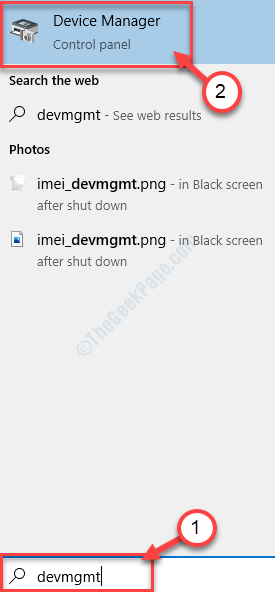
2. Teraz w Menadżer urządzeń okno, rozwijaj „Bluetooth„Aby zobaczyć listę urządzeń Bluetooth na komputerze. Podwójne kliknięcie na urządzeniu Bluetooth, którego używasz na komputerze. Okno właściwości zostanie otwarte.
Notatka: - Jeśli nie jesteś pewien, które jest urządzeniem Bluetooth, po prostu rozwinąć adapter sieciowy. Twoja nazwa sterownika bezprzewodowego będzie zawierać tę samą nazwę producentów, co sterownik Bluetooth.
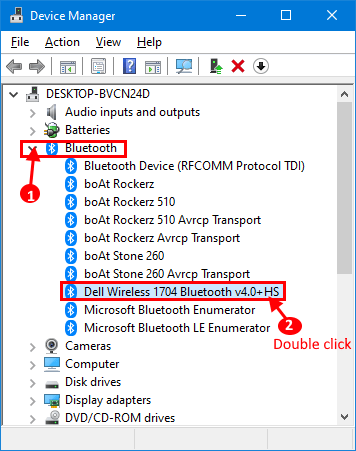
3. w Nieruchomości okno, przejdź do „Zaawansowany”Karta na komputerze i sprawdź„Wersja oprogramowania:". Zwróć uwagę na numer napisany po „LMP".
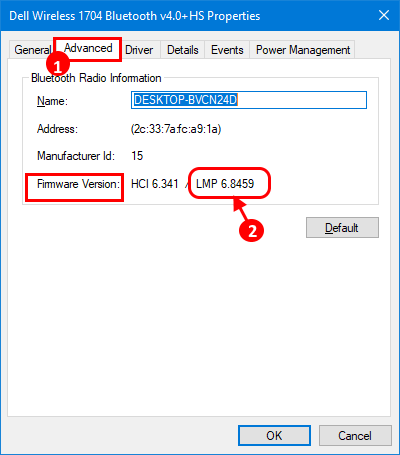
4. Teraz możesz sprawdzić wersję Bluetooth na komputerze, odpowiadając wersji LMP z tymi znormalizowanymi zestawami-
LMP 3.X - Bluetooth 2.0 + EDR
LMP 4.X - Bluetooth 2.1 + EDR
LMP 5.X - Bluetooth 3.0 + HS
LMP 6.X - Bluetooth 4.0
LMP 7.X - Bluetooth 4.1
LMP ?8.X - ?Bluetooth 4.2
LMP 9.X - Bluetooth 5.0
(Przykład- dla naszego systemu wersja LMP to 6.8459. Tak więc, zgodnie z wykresem, sterownik Bluetooth, który jest zainstalowany w naszym urządzeniu, to Bluetooth 4.0.)
Metoda- 2 Użyj Bluetooth Version Finder 1.0-
Jest to mała aplikacja, która może pokazać wersję Bluetooth na komputerze. Możesz pobrać aplikację Bluetooth Version Finder na swoim komputerze.
1. Pobierz Bluetooth Version Finder 1.0 na twoim komputerze.
2. Wyodrębnij „Btversion.zamek błyskawiczny" w Twoim komputerze.
3. Teraz, podwójne kliknięcie w „wersji bitowej”, aby uruchomić go na komputerze.
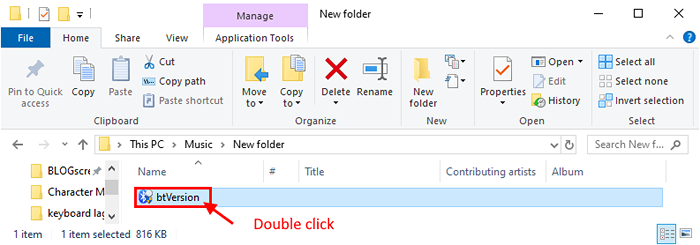
4. Teraz w Bluetooth Version Finder V1.0 okno, kliknij rozwijane i wybierz urządzenie Bluetooth. Wersja Bluetooth zostanie wyświetlona w oknie dla wybranego urządzenia.
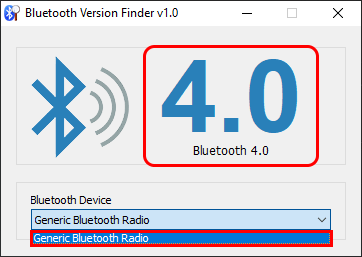
Dowolną z tych metod będziesz mógł sprawdzić wersję sterownika Bluetooth na komputerze.
- « 11 najlepszych edytorów menu kontekstowego dla systemu Windows PC
- Napraw powolne opóźnienie klawiatury w systemie Windows 10 /11 »

